Personnalisation Nokia 2.1
Comment modifier ses sonneries ? (Téléphone, SMS, Email, Notifications)
- Faites glisser l’écran vers le haut, puis sélectionnez l’icône paramètres
- Ensuite le menu Son.

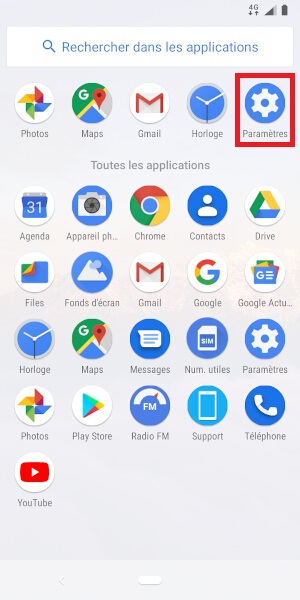

- Sélectionnez le menu sonnerie de téléphone (SIM1 ou SIM2).
- Choisissez la sonnerie souhaitée lorsque vous recevrez un appel.
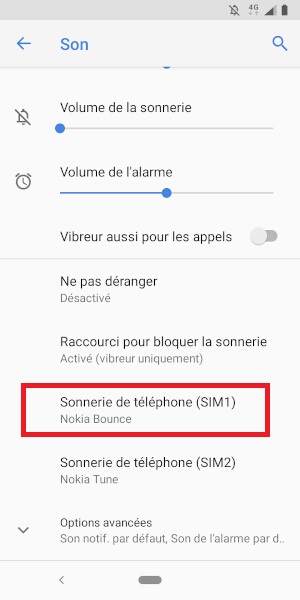

Musique en sonnerie
- Sélectionnez le menu sonnerie de téléphone (SIM1 ou SIM2).
- Appuyez sur +
- Vous pouvez choisir une musique en sonnerie.
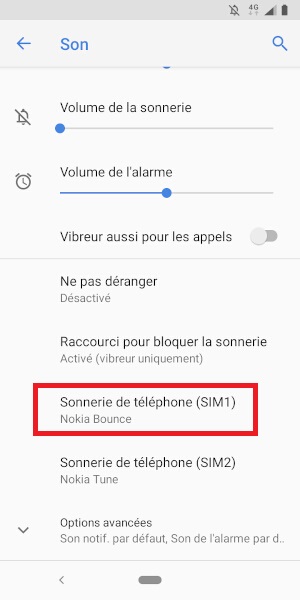
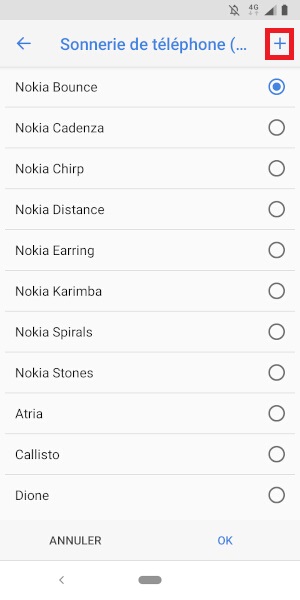

Personnaliser les sons
- Retourner dans les paramètres puis le menu sons et vibrations.
- Plusieurs options sont disponibles :
- Ne pas déranger : planifier des périodes avec téléphone en silencieux.
- Son de notification par défaut : émet un son lorsque vous recevez notification (Facebook, etc).
- Son de l’alarme par défaut : émet un son pour votre réveil.
- Tonalités du clavier : émet un son lorsque vous appuyez sur le clavier.
- Son de verrouillage : émet un son lorsque vous verrouillez votre smartphone.
- Vibreur pour les appels : Vibre lorsque vous recevez un appel.
- Sons de rechargement : émet un son lorsque vous chargez votre téléphone.
- Sons des touches : émet un son lorsque vous appuyez sur les touches.
- Vibration au toucher : Vibre lorsque vous appuyez sur l’écran tactile.

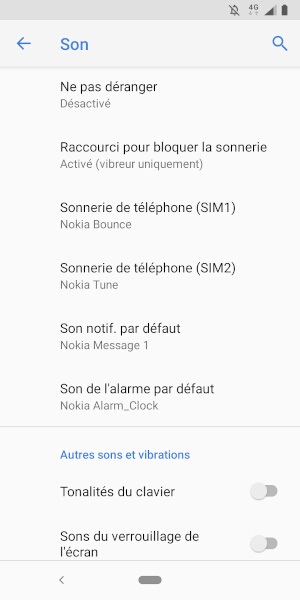

Applications de personnalisation ? TOP applications android
N’hésitez pas à consulter notre TOP applications
Comment modifier son fond d’écran ?
- Glissez l’écran de haut en bas , sélectionnez l’icône paramètres.
- Puis le menu affichage.

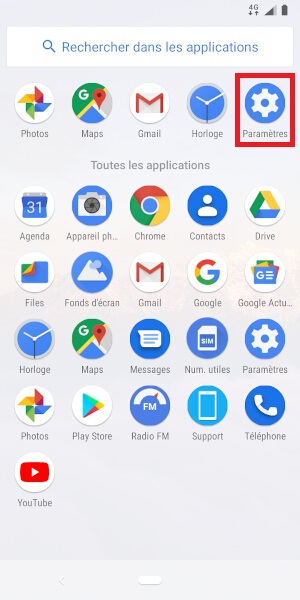

- Sélectionnez le menu fond d’écran.
- Vous pouvez choisir parmi les fonds d’écran proposé ou prendre une image de votre galerie.
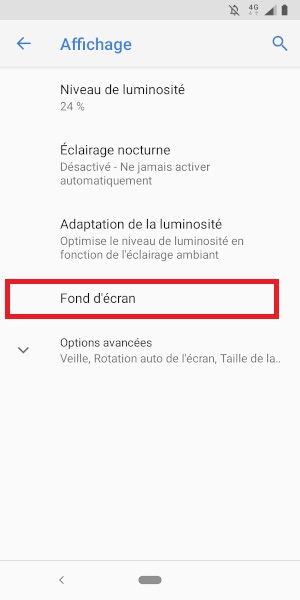


- Sélectionnez définir comme fond d’écran.
- Choisissez écran accueil et/ou écran de verrouillage.


Maitrisez son smartphone ?Trucs & astuces android
N’hésitez pas à consulter nos Trucs & Astuces
Modifier la police d’écriture et d’affichage
- Glissez l’écran vers le haut, sélectionnez l’icône paramètres.
- Ensuite, sélectionnez le menu affichage.

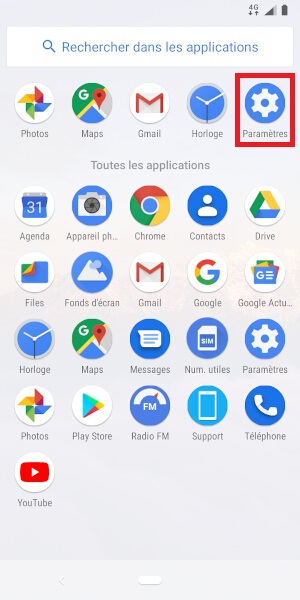

- Sélectionnez le menu options avancées.
- Puis taille de la police
- Ensuite, déplacez le curseur pour avoir la taille souhaité.
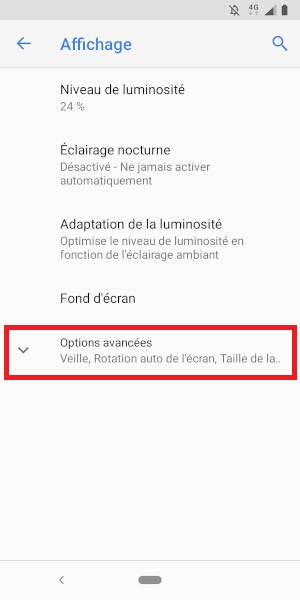


- Sélectionnez le menu options avancées.
- Puis le menu taille d’affichage.
- Ensuite, déplacez le curseur pour avoir la taille souhaité.
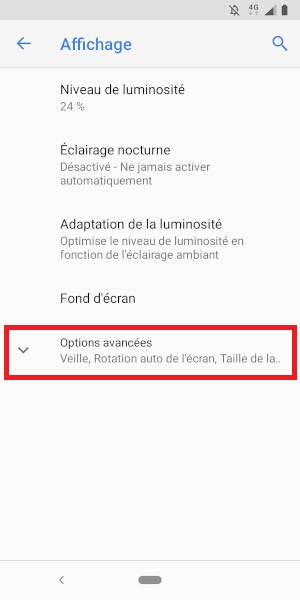
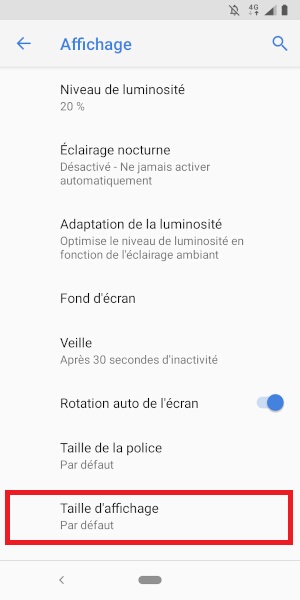
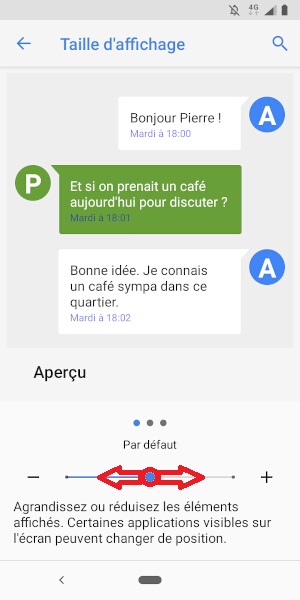
Modifier le délai de mise en veille.
- Glissez l’écran vers le haut, sélectionnez l’icône paramètres.
- Ensuite, sélectionnez le menu affichage.

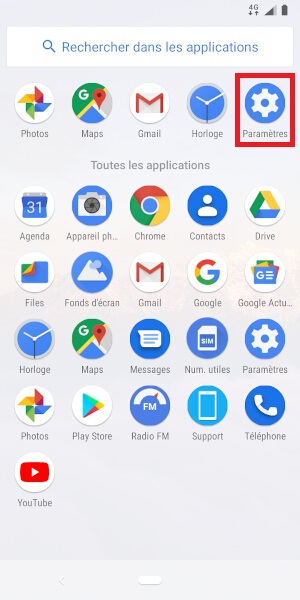

- Sélectionnez le menu options avancées, puis le menu veille
- Choisissez le délai de mise en veille souhaité.
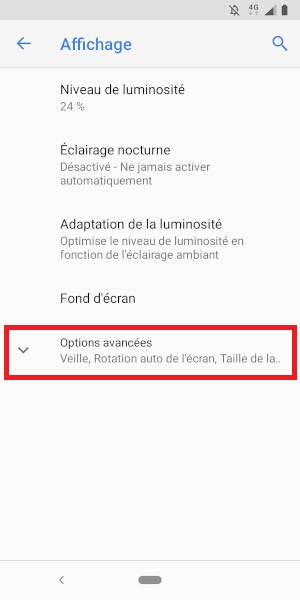

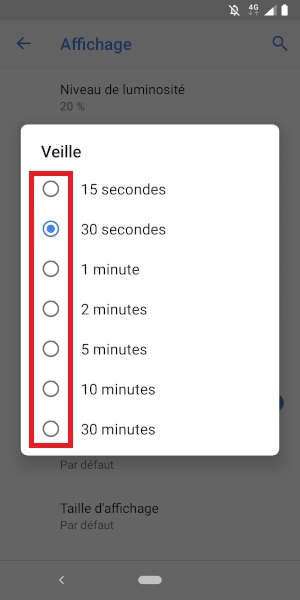
Widgets et réglages d’écran d’accueil
Un widget permet de visualiser directement le contenu de l’application sur votre écran d’accueil.
- Effectuez un appui long sur une zone vide.
- Sélectionnez le menu widget.
- Choisissez le widget que vous souhaitez ajouter à votre écran d’accueil.
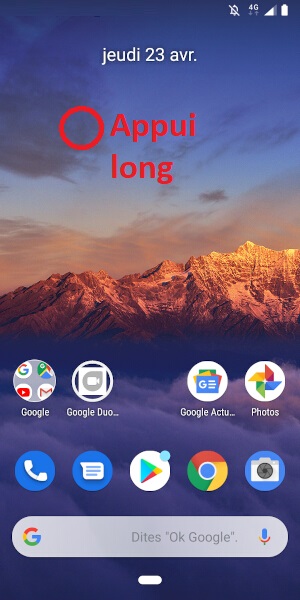
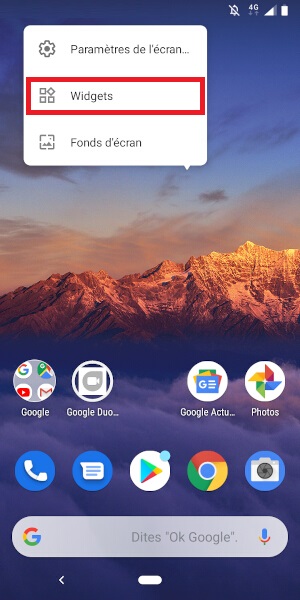

- Maintenez appuyé et déplacez le sur votre écran d’accueil.
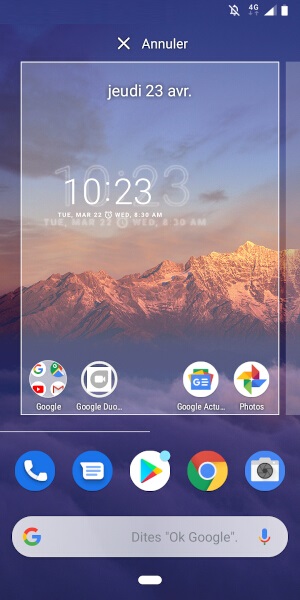
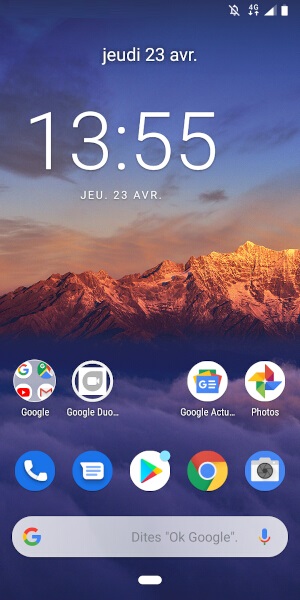
Supprimer le widget de l’écran accueil
- Maintenez le widget, puis sélectionnez supprimer.
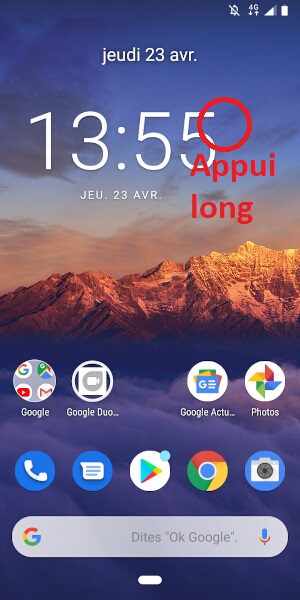
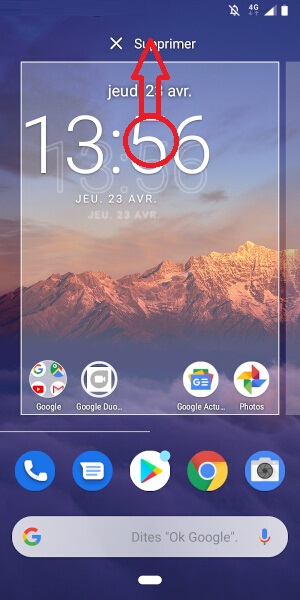
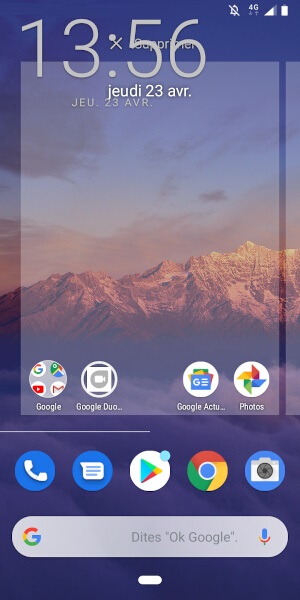
Réglages de l’écran d’accueil
- Effectuez un appui long sur une zone vide.
- Appuyez sur paramètres de l’écran accueil.
- Vous pouvez personnaliser votre écran d’accueil :
- Augmentez le nombres d’icônes sur la grille d’écran.
- Afficher les badge sur les icônes.
- La disposition, etc…
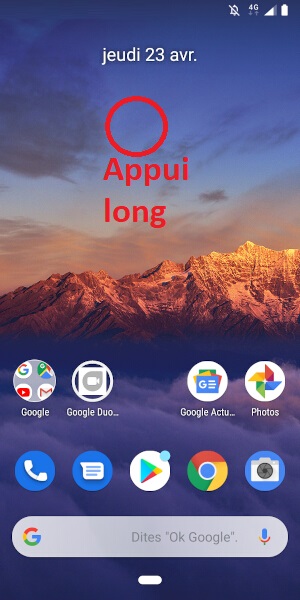

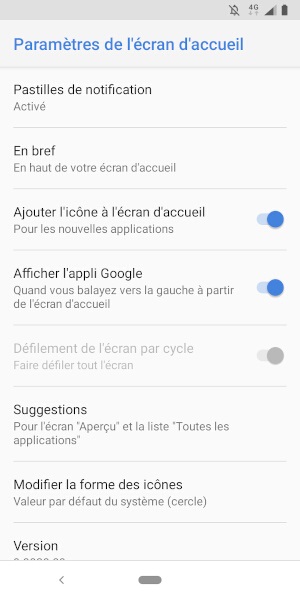
Une question ? Forum Mobidocs.
N’hésitez pas à consulter notre Forum